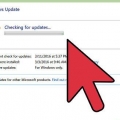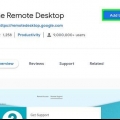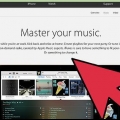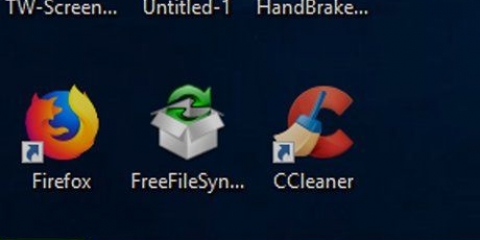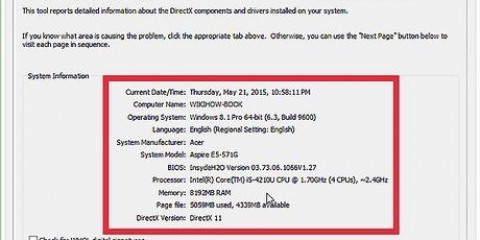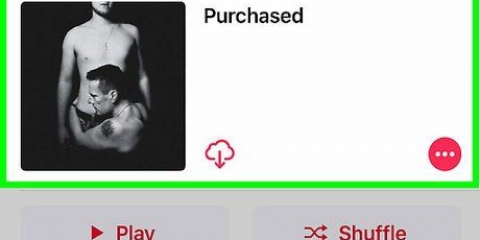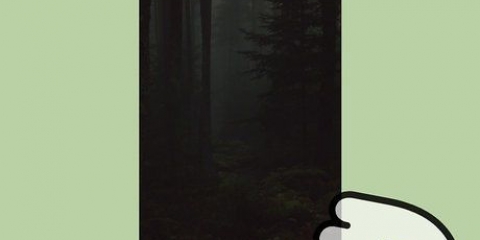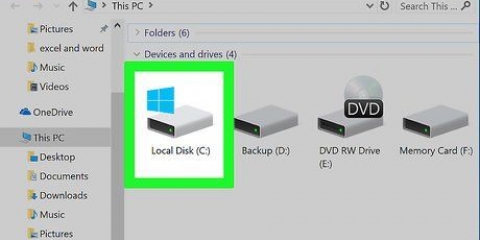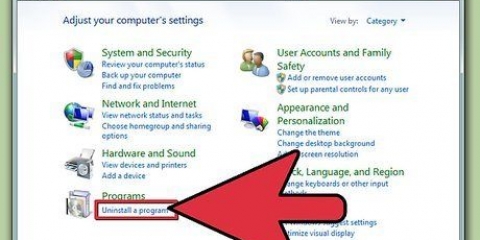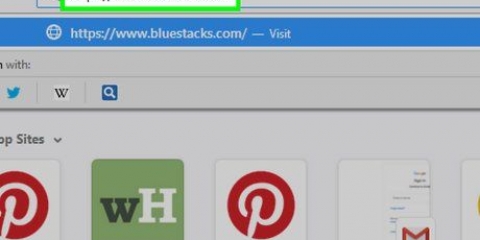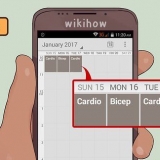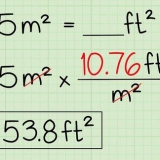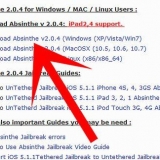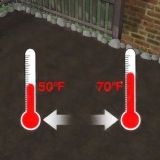Klicken Sie auf Einstellungen.. wenn Sie Bass Boost gewählt haben. Hier können Sie die Frequenz und den Betrag der Bassanhebung einstellen. Mach es in kleinen Schritten. Wenn Sie die tiefen Töne auf einmal stark verstärken, können Sie Ihre Lautsprecher beschädigen. Bitte überprüfen Sie Ihre Lautsprecherspezifikationen, um die unterstützten Frequenzen zu überprüfen. Klicken Sie auf Übernehmen, um die Änderungen zu überprüfen. Wenn Sie den Bass immer noch nicht nach Ihren Wünschen einstellen können, fahren Sie mit Schritt 3 fort.
Sie können Equalizer APO auf SourceForge herunterladen. Equalizer APO erfordert Windows Vista oder neuer. Laden Sie die richtige Version für Ihr System herunter, abhängig von Ihrer Windows-Version 32-Bit oder 64-Bit ist.



















14. Klicken Sie mit der rechten Maustaste auf das AU Lab-Symbol im Ordner `Utilities`. Wählen Optionen → Mit Login öffnen Windows Media Player - Klicken Sie unten rechts im Media Player auf die Schaltfläche "Zur aktuellen Wiedergabe wechseln". Klicken Sie mit der rechten Maustaste auf eine leere Stelle im Programm. Wählen Sie „Anpassungen“ und klicken Sie auf „Grafischer Equalizer“. Verwenden Sie die Schieberegler auf der linken Seite, um den Bass einzustellen. iTunes - Klicken Sie auf das Menü „Fenster“ und wählen Sie „Equalizer“. Aktivieren Sie das Kontrollkästchen neben "Ein". Verwenden Sie die Schieberegler auf der linken Seite, um den Bass einzustellen. VLC-Player - Klicken Sie auf das Menü „Fenster“ und wählen Sie „Audioeffekte“...`. Sie können auch drücken Strg+E. Klicken Sie auf die Registerkarte Equalizer, wenn diese Registerkarte noch nicht geöffnet ist. Aktivieren Sie das Kontrollkästchen neben "Aktivieren". Verwenden Sie die Schieberegler auf der linken Seite, um den Bass einzustellen.
Passen sie den bass an ihrem computer an
Möchten Sie Ihren Subwoofer aufdrehen?? Es kann etwas verwirrend sein, den Bass an einem Computer einzustellen, da es verschiedene Optionen für unterschiedliche Hardware gibt. In vielen Fällen haben Sie nur die Möglichkeit, die Lautstärke anzupassen. Wenn dies der Fall ist, können Sie Systemfunktionen installieren, die Ihnen mehr Möglichkeiten zur Anpassung Ihres Sounds bieten.
Schritte
Methode1 von 3:Windows

1. Prüfen Sie, ob Sie den Bass mit Ihrer Soundkarte einstellen können. Unter Windows finden Sie den Basspegel auf der linken Seite der Volume Mixer-Software. Wenn Sie den Basspegel nicht ändern können, fahren Sie mit Schritt 2 fort.
- Klicken Sie auf die Lautstärketaste. Diese Schaltfläche befindet sich in der Taskleiste in der unteren rechten Ecke Ihres Bildschirms.
- Klicken Sie auf Ihr Lautsprecher- oder Kopfhörersymbol. Das steht ganz oben auf dem Lautstärkeregler.
- Suchen Sie nach einem Bass-Slider. Vielleicht gehört dazu auch die Bassbalance. Ihre Soundkarte muss diese Funktionalität unterstützen, sonst finden Sie die Option nicht. Überprüfen Sie die Registerkarten "Stufen" und "Erweitert".
- Möglicherweise hören Sie die Änderungen erst, wenn Sie auf Übernehmen klicken.

2. Bass-Boost einschalten. Sie sollten sich noch im Fenster `Eigenschaften` befinden. Klicken Sie auf die Registerkarte "Anpassungen" und aktivieren Sie das Kontrollkästchen neben "Bass Boost". Dadurch werden die tiefen Töne relativ lauter.

3. `Equalizer-APO` herunterladen. Dies ist ein kleines Programm, mit dem Sie den Klang Ihres Computers anpassen können. Es ist Open Source und die Systemanforderungen sind sehr niedrig, sodass Sie es auch verwenden können, wenn Sie Programme verwenden, die viel von Ihrem Computer benötigen.

4. Laden Sie eine Schnittstelle für Equalizer APO herunter. Equalizer APO ist ein sogenanntes `Befehlszeilenprogramm`, das eine schnelle und effiziente Verwendung erschweren kann. Es verfügt über mehrere grafische Oberflächen, die Sie kostenlos herunterladen können. `Peace` ist eine der beliebtesten Schnittstellen für Equalizer APO.
Einen Link zur Download-Seite von Peace finden Sie auf der SourceForge-Seite von Equalizer APO.

5. Equalizer APO installieren. Klicken Sie auf die Datei und folgen Sie den Anweisungen.

6. Wählen Sie Ihr Audiogerät aus. Sie müssen Ihr primäres Audiogerät während der Installation angeben.
Wenn Sie sich nicht sicher sind, welches Ihr primäres Audiogerät ist, öffnen Sie die Systemsteuerung und dann "Sound". Das Standardgerät ist Ihr primäres Audiogerät.

7. Starten Sie Ihren Computer nach der Installation neu. Jetzt ist Ihr neuer System-Equalizer aktiviert.
Die Systemlautstärke kann nach dem Einstellen des Equalizer-APO etwas niedriger sein. Sie können dies nach der Installation des Equalizers leicht beheben.

8. Öffne den Ordner.konfigurieren von Equalizer APO. Diese finden Sie unter `Programmkomponenten`.
Der Standardspeicherort ist C:ProgrammeEqualizerAPOconfig

9. Kopieren Sie die DateiFrieden.exe in den Ordner .konfigurieren. Jetzt kann die Peace-Schnittstelle die Equalizer-APO-Einstellungen ändern.

10. Rechtsklick auf die Datei Frieden.exe und wählen Sie Verknüpfung erstellen. Verschieben Sie die Verknüpfung auf Ihren Desktop, um einen einfachen Zugriff zu erhalten.
Methode2 von 3:Mac OS X

1. Soundflower und AU Lab herunterladen und installieren. OS X hat keine eingebauten Optionen, um den Bass selbst einzustellen. Sie müssen eine spezielle Software herunterladen, um einen Equalizer zu betreiben, der den Klang des gesamten Systems anpasst.
- Soundflower kann kostenlos von Google Code heruntergeladen werden.
- AU Lab kann von Apple heruntergeladen werden, erfordert jedoch eine kostenlose `Entwickler-ID` von Apple.
- Starten Sie Ihren Computer neu, nachdem Sie beide Programme installiert haben.

2. Stellen Sie Ihre Systemlautstärke auf das Maximum ein. Sie tun dies, indem Sie den Lautstärkeregler in der Menüleiste verschieben oder die Tasten auf Ihrer Tastatur verwenden.

3. Klicken Sie auf das Apple-Menü und wählen Sie `Systemeinstellungen`.

4. Klicken Sie auf „Ton“ und wählen Sie die Registerkarte „Ausgabe“.

5. Wählen Sie `Soundflower (2ch)` aus der Liste der Ausgabeoptionen.

6. AU Lab starten. Dieses Programm befindet sich im Ordner `Utilities`.

7. Klicken Sie auf das Dropdown-Menü „Audio-Eingabegerät“. Wählen Sie `Soundflower (2ch)`.

8. Klicken Sie auf das Dropdown-Menü „Audioausgabegerät“. Wählen Sie `Stereo In/Stereo Out`.

9. Klicken Sie auf `Dokument erstellen`.

10. Klicken Sie in der Spalte "Ausgabe 1" auf das Dropdown-Menü "Effekte". Wählen Sie `AUGraphicEQ`.

11. Passen Sie die Equalizer-Einstellungen nach Ihren Wünschen an. Es kann nützlich sein, beim Einrichten des Basses einen Song oder ein Video laufen zu lassen.

12. Speichern Sie Ihre Equalizer-Einstellungen. Drücken Sie cmd+S und wählen Sie einen Speicherort für die Einstellungsdatei.

13. Klicken Sie auf das Menü „AU Lab“ und wählen Sie „Einstellungen“. Klicken Sie auf die Registerkarte "Dokument" und wählen Sie "Ein bestimmtes Dokument öffnen". Wählen Sie die soeben erstellte Datei aus.
AU Lab muss eingeschaltet sein, damit der Equalizer funktioniert.
Methode 3 von 3: Verwenden von programmbezogenen Equalizern
1. Programmbezogene Equalizer verwenden. Viele Mediaplayer verfügen über eine eingebaute Equalizer-Option, mit der Sie die Basspegel anpassen können. Wie Sie den Equalizer öffnen, unterscheidet sich je nach Programm.
Tipps
- Unterschiedliche Soundkarten haben unterschiedliche Fähigkeiten und Funktionalitäten. Informieren Sie sich online über die Möglichkeiten Ihrer Soundkarte, wenn Sie den Bass anpassen möchten.
"Passen sie den bass an ihrem computer an"
Оцените, пожалуйста статью